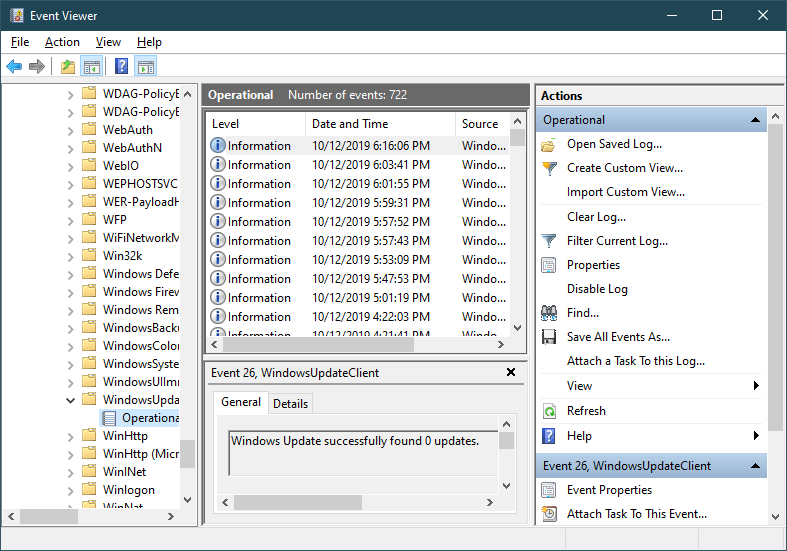Как найти журнал обновлений Windows в Windows 10
Чтобы исправить различные проблемы с ПК, мы рекомендуем Restoro PC Repair Tool: это программное обеспечение исправит распространенные компьютерные ошибки, защитит вас от потери файлов, вредоносных программ, сбоев оборудования и оптимизирует ваш компьютер для максимальной производительности. Решите проблемы с ПК и удалите вирусы прямо сейчас, выполнив 3 простых шага:
- Загрузите Restoro PC Repair Tool, который поставляется с запатентованными технологиями (патент доступен здесь ).
- Нажмите Начать сканирование, чтобы найти проблемы Windows, которые могут вызывать проблемы с ПК.
- Нажмите «Восстановить все», чтобы исправить проблемы, влияющие на безопасность и производительность вашего компьютера.
- В этом месяце Restoro скачали 651 404 читателя.
В предыдущих версиях Windows всякий раз, когда вы выполняли обновление системы, журнал обновлений сохранялся на вашем ПК в виде текстового документа, который вы могли легко открыть.
Однако все это изменилось с появлением Windows 10. Вместо обычного текстового файла служба Центра обновления Windows теперь записывает ряд журналов отслеживания событий для Windows.
Открыть эти журналы не так просто, как раньше, и вам также нужно знать, как использовать PowerShell. Однако это можно сделать, поэтому мы составили это пошаговое руководство, чтобы показать вам, как получить доступ к журналу Центра обновления Windows.
Как найти журнал обновлений Windows в Windows 10?
1 Используйте PowerShell
- Запустить PowerShell
- Введите следующую команду:
- Get-WindowsUpdateLog
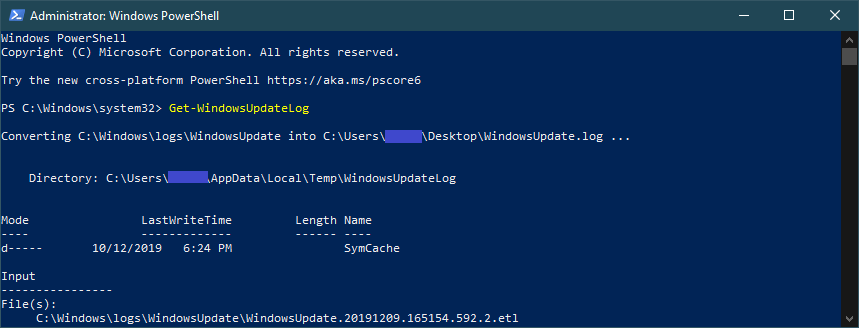
- Get-WindowsUpdateLog
После завершения работы командлета он создаст классический файл WindowsUpdate.log в папке рабочего стола. Затем эту папку можно легко открыть с помощью блокнота, и вы можете устранить любые проблемы, которые могут возникнуть с Центром обновления Windows.
PowerShell перестал работать? Ознакомьтесь с этим удобным руководством и быстро устраните проблему.
2 Использование средства просмотра событий
- Нажмите Windows + X
- Выберите средство просмотра событий из списка.
- Иди сюда:
- Журналы приложений и службMicrosoftWindowsWindowsUpdateClientOperational
- Выберите события из среднего столбца и просто прочтите перечисленные там данные журнала.
![Как найти журнал обновлений Windows в Windows 10]()
Если вам нужны дополнительные параметры, ознакомьтесь с этой статьей, чтобы найти лучшие средства просмотра журнала событий, которые вы можете использовать в Windows 10.
Следуя этим двум методам, вы снова сможете прочитать журнал Центра обновления Windows, как вы это делали в предыдущих версиях Windows.
Помните, что обновление Windows важно, и если вы столкнетесь с какими-либо проблемами при попытке обновления, журнал обновлений Windows может пригодиться.
Как вы думаете, было ли лучше, если журнал обновлений Windows был таким, каким он был до Windows 10? Дайте нам знать в разделе комментариев ниже.
Также оставьте здесь любые другие вопросы или предложения, которые могут у вас возникнуть, и мы обязательно их рассмотрим.
СООТВЕТСТВУЮЩИЕ СТАТЬИ, ВЫ ДОЛЖНЫ ПРОВЕРИТЬ:
- Почему обновления Windows такие медленные?
- Осторожно: поддельные электронные письма Центра обновления Windows устанавливают на ПК программы-вымогатели
- Как узнать, зависает ли Центр обновления Windows?